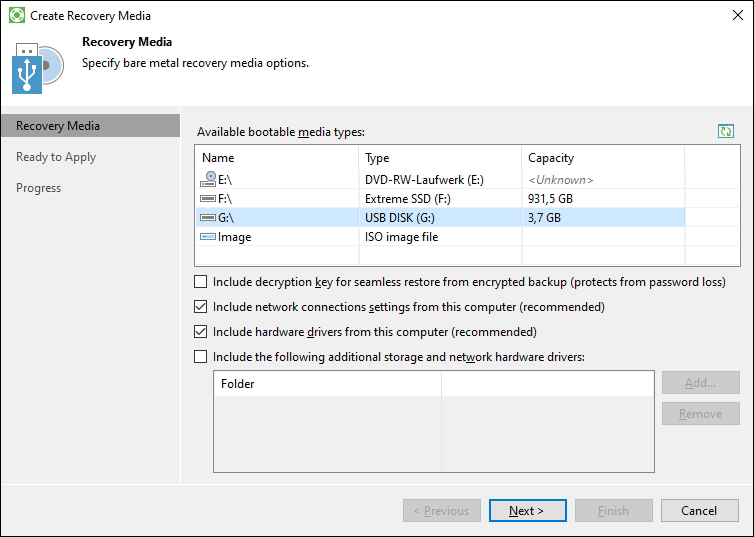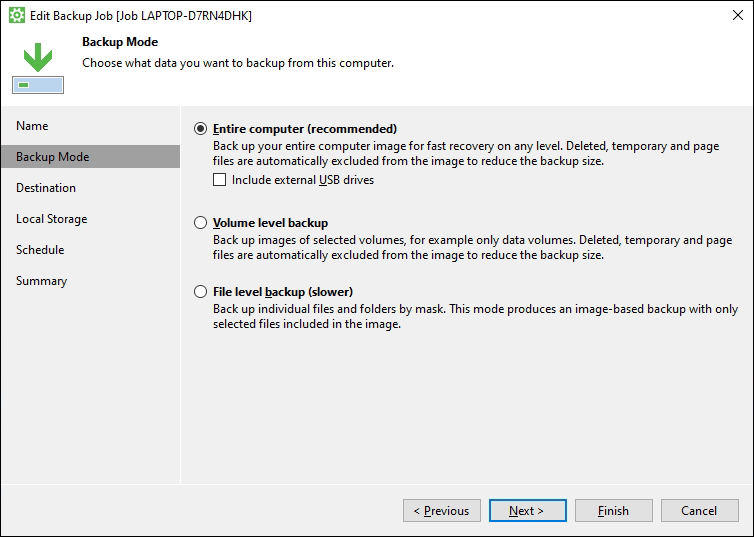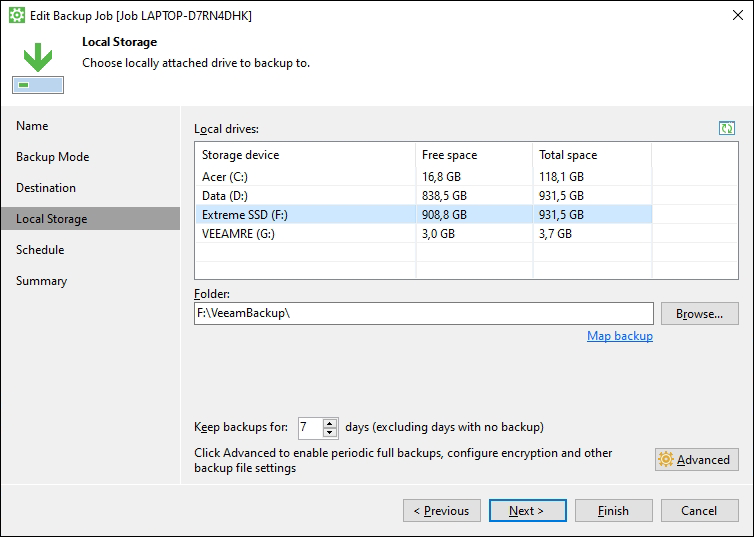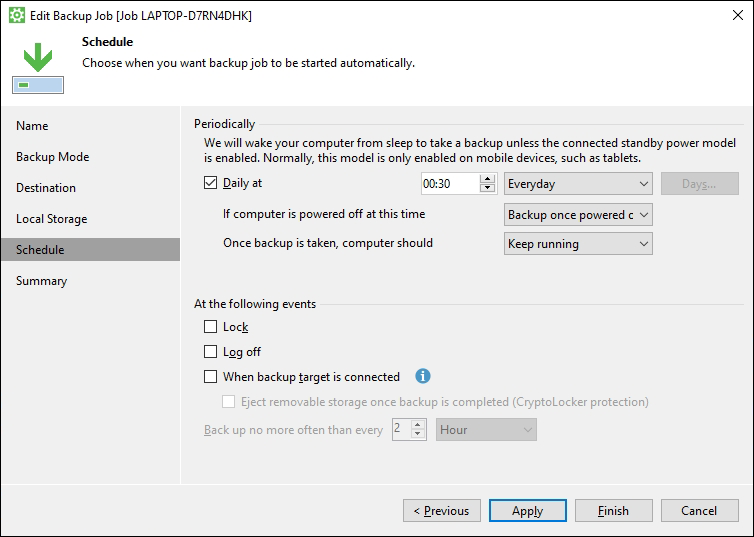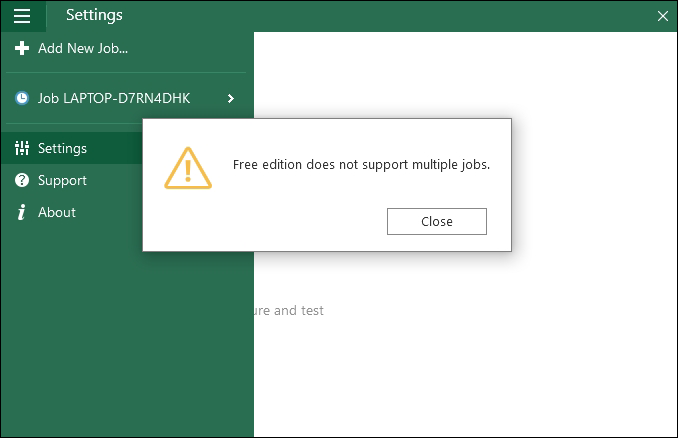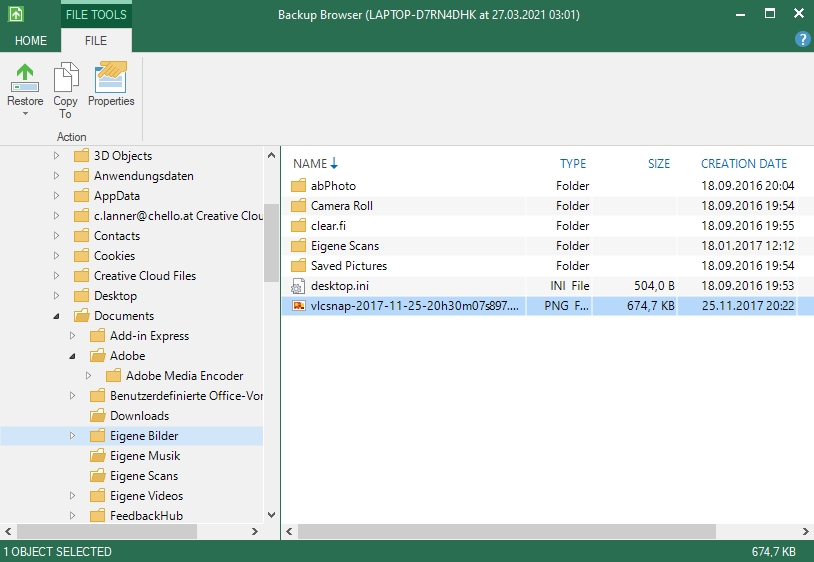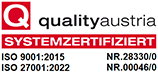Kostenlose Backup Software von Veeam im Test
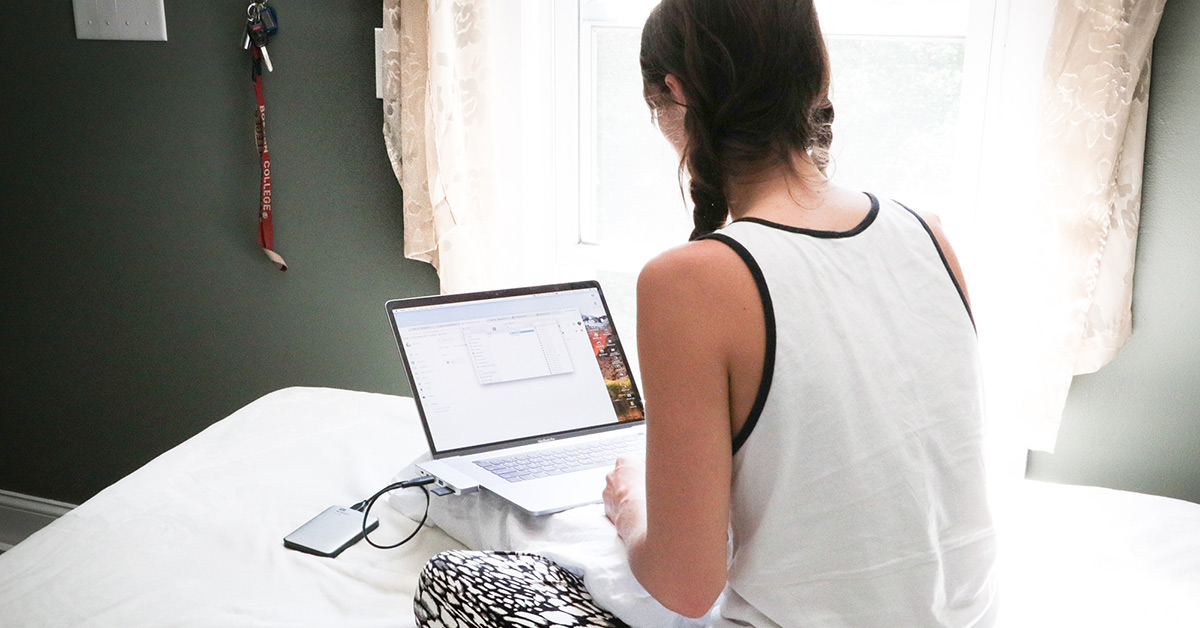
Ein Daten-Backup ist im Fall der Fälle eine großartige Sache – aber freilich nur, sofern auch eines vorhanden ist. Vor allem im Privatbereich ist das leider nach wie vor nicht immer der Fall.
In diesem Test schauen wir uns die kostenlosen Backup-Lösung von Veeam an, ob diese den Anforderungen im Privatbereich genügt. Veeam ist einer der führenden Anbieter von Datensicherungslösungen, die kostenpflichtigen Backup-Lösungen für Unternehmen sind erfolgreich bei einigen unserer Kunden im Einsatz.
Rund 40% machen kein Backup ihrer Daten
Laut einer Online-Umfrage von Avast, einem Anbieter für Antiviren- und Sicherheitslösungen, sichern knapp 40% der Anwender ihre Daten nicht. Als Hauptgrund wird dabei genannt, dass die Befragten nicht genau wissen, wie sich die Daten sichern lassen.
Die besagte Umfrage wurde im Vorjahr bei unserem deutschen Nachbarn durchgeführt, aber einen allzu großen Unterschied zu Österreich wird es hier vermutlich nicht geben.
Wer zudem glaubt, Datensicherung sei nur für Unternehmen essenziell, der irrt sich. Und sollte sich an dieser Stelle vielleicht einmal vor Augen führen, wie er wohl fühlen würde, wenn sein digitales Gedächtnis bestehend aus Fotos, E-Mails, Excel-Tabellen, Schriftstücken etc. unfreiwillig gelöscht wird.
Dabei muss es noch nicht einmal ein bösartiger Verschlüsselungstrojaner sein, vor dem die Medien regelmäßig zu Recht warnen. Oft schon reicht ein ebenso simpler wie alltäglicher Hardwaredefekt, um all die wertvollen – und einmaligen – Erinnerungen und Dokumente ins digitale Nirvana zu schicken.
Ein Daten-Backup sollte deshalb nicht nur für Unternehmen, sondern auch für alle Privatpersonen eine Pflicht und Routine sein.
Daten-Backups kostenlos und automatisiert erstellen
Vor allem auch deswegen, weil es inzwischen zahlreiche Programme am Markt gibt, die diese Aufgabe nicht nur kostenlos, sondern auch quasi automatisiert erledigen.
Bestes Beispiel dafür ist die Backup-Software „Veeam Agent for Microsoft Windows Free“.
Die kostenlose, eigenständige Software ermöglicht Daten-Backups und System-Wiederherstellungen von Windows PC-Systemen und Laptops sowie auf Windows-Computern in der Public Cloud.
Mit nur wenigen Klicks können alle wesentlichen Daten gesichert werden, um dem Verlust bei einer beschädigten Festplatte oder der versehentlichen Löschung einer Datei vorzubeugen.
In wenigen Klicks zum Daten-Backup
Nachdem man sich auf der Veeam-Webseite kostenlos registriert hat, kann man sich das 350 MB große Programm herunterladen und installieren.
Praktischerweise wird man nach der Installation auch gleich aufgefordert, ein Recovery-Medium (externer USB-Speicher oder CD für die Wiederherstellung des Systems) zu erstellen, damit der PC oder Laptop später auch mit einer eventuell gecrashten Festplatte starten kann.
Achtung: Vor dem Anlegen wird das Recovery-Medium automatisch formatiert und insgesamt werden zirka 800 MB Speicherplatz benötigt. Praktisch ist auch, dass auf dem Recovery-Medium die Systemtreiber und die Netzwerkdaten hinterlegt werden.
Ist dieser Schritt erledigt, kann dann auch sofort das erste Backup geplant bzw. durchgeführt werden. Die Benutzeroberfläche des Veeam Agent ist zwar nur in Englisch verfügbar, es ist alles in allem aber sehr übersichtlich und einfach gehalten.
Der Name des eigenen Rechners wird als Backup-Job angezeigt und dieser Job kann dann im Detail bearbeitet werden: will heißen, hier werden sämtliche Einstellungen (was wird wann, wohin und wie gespeichert) durchgeführt.
Eine besondere Eigenschaft des Software-Tools sind nämlich die flexiblen Konfigurationsmöglichkeiten: Entweder kann gleich ein Backup des kompletten PCs erstellt werden oder man begnügt sich damit einzelne Laufwerke, Verzeichnisse oder Dateien zu sichern.
Zusätzlich kann festgelegt werden, welche Arten von Dateien gesichert bzw. welche Fristen (Aufbewahrungszeit der Backups) eingehalten werden sollen. Auch können Sicherungen durch bestimmte Ereignisse (z.B. Anstecken des Backup-Speichers) ausgelöst werden.
In der kostenlosen Version muss man sich mit diesem einen Backup-Job begnügen – das Anlegen weiterer, abweichender Backup-Jobs (beispielsweise nur für bestimmte Ordner) ist hier leider nicht möglich. Will man also zusätzliche Aufgaben erledigt haben, dann müssen diese zuerst manuell eingestellt und dann per Mausklick – ebenso manuell – gestartet werden.
Backups automatisch erstellen
Dafür aber kann man EINE fixe Backup-Aufgabe vollständig automatisieren und damit regelmäßig durchführen lassen. Einfach einen Wochentag und eine Uhrzeit im Scheduler (Zeitplaner) angeben und die Software erledigt ihre Aufgabe automatisch.
Je nach eigenem Sicherheitsempfinden sollte das zumindest wöchentlich, oder in speziellen Fällen sogar täglich passieren. Vor allem wer seinen PC beruflich nutzt, wird um eine tägliche Sicherung nicht herumkommen.
Die Sicherungsdatei kann auf unterschiedlichster Weise gespeichert werden. Empfehlenswert ist hier der Einsatz einer externen USB-Festplatte bzw. eines externen SSD-Laufwerks. Auch die Sicherung auf ein NAS ist möglich.
Zusätzlich wird auch eine Backup-Möglichkeit auf Microsofts One Drive angeboten, in der kostenlosen Version ist dieses Angebot allerdings auf ein Backup der Systemfestplatte beschränkt.
Problemloses Backup-Recovery
Ähnlich simpel gestrickt, wie die Einrichtung des Backup-Vorgangs, ist – falls der Fall der Fälle dann doch eintritt – auch das Wiederherstellen der Daten. Diese Wiederherstellung kann entweder auf Volums- oder auf File-Ebene passieren.
Hat man beispielsweise nur eine Datei versehentlich gelöscht, wählt man die Funktion „Restore File“ und markiert den passenden Wiederherstellungspunkt (also im Regelfall das vorangegangene Backup). Daraufhin importiert das Programm die entsprechende Backup-Datei und öffnet einen Browser, mit dem man die Datei manuell suchen kann (eine automatische Suchfunktion gibt’s hier leider nicht).
Ist sie gefunden, einfach die Datei markieren, den Wiederherstellungsort (neuen Speicherort der Datei) auswählen und auf „Restore“ klicken – dasselbe kann man freilich auch mit ganzen Ordnern machen.
Unser Fazit: kostenlose Profi-Backupsoftware mit kleinen Einschränkungen
Mit der Software „Veeam Agent for Windows Free“ erhält man ein echtes Profi-Werkzeug zum Nulltarif. Die zahlreichen Einstellungs- und Automatisierungsmöglichkeiten machen das Fehlen zusätzliche Backup-Jobs mehr als wett.
Insgesamt ist die Software sehr einfach zu bedienen und braucht wenig Zeit zum Einrichten und Administrieren.
Hier findest du weitere Infos über professionelle Datensicherung für Unternehmen
Du hast Fragen zu Veeam Datensicherungs-Lösungen?
Dafür steht unser Team sehr gerne zur Verfügung. Kontaktiere uns über das untenstehende Formular
oder auch unter +43 1 3434333 und office@techbold.at. Unsere vollständigen Adressdaten findest du hier
Sie sehen gerade einen Platzhalterinhalt von HubSpot. Um auf den eigentlichen Inhalt zuzugreifen, klicken Sie auf die Schaltfläche unten. Bitte beachten Sie, dass dabei Daten an Drittanbieter weitergegeben werden.
Mehr Informationen
Evelyn Heinrich
Head of Account Management
oder ein Account Manager aus ihrem Team melden sich umgehend.